Streaming acara TV dan musik dari ponsel cerdas atau tablet Anda sangat bagus – dan untuk apa Chromecast dirancang – tetapi Anda juga dapat menggunakan Chromecast untuk mengalirkan barang dari PC atau laptop Anda.

Beberapa hal membuat Chromecast lebih unggul dari metode streaming lainnya. Salah satunya adalah Anda tidak perlu membeli kabel konversi HDMI khusus. Hal lain yang membuat Chromecast hebat adalah Anda dapat membawanya ke mana pun Anda pergi. Dan terakhir, Chromecast memungkinkan Anda menyetel fitur Mode Tamu, yang sangat bagus untuk presentasi dan sejenisnya.
Sejak diluncurkan, Chromecast telah berkembang baik dalam popularitas maupun kompatibilitas. Dalam artikel ini, kami akan membahas cara mentransmisikan konten dari PC atau laptop ke perangkat Chromecast.
Menyiapkan Chromecast dan PC Anda
Untuk memulainya, kami akan membahas beberapa tugas dasar yang harus Anda lakukan sebelum ini berhasil, dan tidak, ini tidak memerlukan peralatan khusus apa pun. Hanya browser web, ekstensi, dan koneksi WiFi yang layak.
Peramban dan Ekstensi untuk menggunakan PC Anda dengan Chromecast
Pertama, mungkin lebih mudah melakukan ini dari Google Chrome karena Chromecast adalah perangkat Google, tetapi Anda dapat meneliti ekstensi untuk Mozilla Firefox atau browser lain untuk melakukannya.
Jika Anda menggunakan Chrome, cukup ketuk ikon menu di pojok kanan atas (tiga titik vertikal atau ikon panah, tergantung pada apakah browser diperbarui), lalu klik kanan Cast .
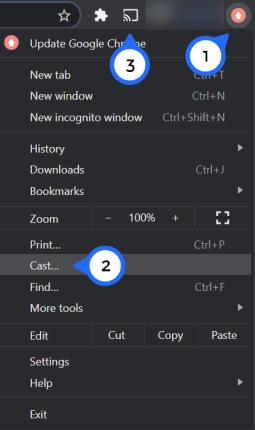
Sekarang, Anda akan melihat tombol cast secara permanen di pojok kanan atas Chrome.
Penyiapan Chromecast
Setelah ikon cast Anda siap digunakan, saatnya untuk memeriksa koneksi internet Anda. Untuk menyambungkan PC atau laptop dengan perangkat Chromecast, keduanya harus berada di jaringan Wi-Fi yang sama. Meskipun ini mungkin tampak cukup sederhana, berhati-hatilah karena banyak router menawarkan banyak pita, jadi pastikan kedua perangkat terhubung ke pita 2,4 GHz atau 5 GHz.
Dari smartphone atau tablet Anda, buka Aplikasi Google Home. Ketuk Pengaturan lalu ketuk Jaringan WiFi . Sekarang Anda dapat menghubungkannya ke band internet yang ingin Anda gunakan.
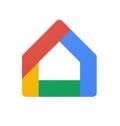
Catatan: Anda mungkin perlu melupakan jaringan yang ada untuk terhubung ke jaringan baru.
Sekarang, Anda perlu menghubungkan PC atau laptop Anda ke jaringan yang sama. Cukup klik ikon Jaringan di sudut kanan bawah layar Anda, dan daftar jaringan yang tersedia akan muncul. Klik salah satu yang Anda gunakan di Aplikasi Google Home dan masukkan informasi keamanan yang diperlukan.
Melakukan tugas-tugas ini sebelum Anda mencoba menghubungkan akan membantu Anda menghindari frustrasi dan kesalahan konektivitas.
Cara Menggunakan Chromecast di PC atau Laptop Anda
Untuk layanan seperti Netflix dan Spotify, prosesnya sama seperti di ponsel atau tablet Anda: Cukup klik ikon Cast yang telah kami ulas di atas.
Meskipun tidak ada kompatibilitas Cast dalam pemutar video, Anda masih dapat menggunakan Chromecast untuk mengalirkan konten, dan ada beberapa cara untuk melakukannya.
Cara termudah adalah dengan melakukan streaming tab dari browser internet Chrome. Tab mungkin berisi video, audio, atau gambar. Anda bahkan dapat menggunakannya untuk mencerminkan presentasi dalam keadaan darurat. Apa pun di internet, dengan kata lain.
Inilah cara melakukannya:
- Jalankan browser Chrome Anda dan pasang ekstensi Google Cast dari Toko Web Chrome.

- Klik ikon Google Cast di sebelah kanan bilah alamat dan pilih Chromecast Anda dari daftar. Tab sekarang akan muncul di TV.
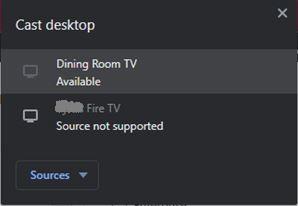
- Anda dapat mentransmisi dari tab lain kapan saja dengan mengeklik ekstensi Transmisi dan memilih Transmisikan tab ini , dan selesaikan dengan memilih Hentikan transmisi .
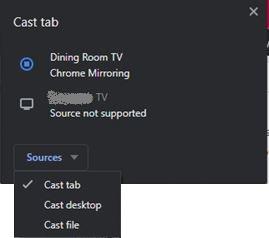
- Bahkan dimungkinkan untuk melakukan streaming file video yang disimpan di PC atau laptop Anda hanya dengan menyeret file tersebut ke tab Chrome dan mengklik tombol layar penuh pada pemutar video untuk memenuhi layar TV Anda.
Segera setelah Anda menyelesaikan langkah-langkah ini, pencerminan dimulai. Ini berarti tidak ada lagi yang harus dilakukan; konten Anda akan ditampilkan secara otomatis.
Apa yang harus dilakukan jika Komputer Anda Tidak Mau Terhubung
Jika Chromecast Anda tidak muncul di komputer, kemungkinan penyebabnya adalah koneksi internet Anda di salah satu perangkat.
Cukup gunakan Aplikasi Google Home dan ikon jaringan komputer Anda untuk memastikan keduanya terhubung ke koneksi WiFi yang sama persis. Ini biasanya memperbaiki masalah apa pun dari perangkat yang tidak muncul ke jenis kesalahan pemasangan yang gagal.
Tetapi jika tidak, Anda harus mengatur ulang router Anda. Bergantung pada pabrikan router Anda, mungkin ada tombol reset lubang jarum kecil. Jika demikian, gunakan benda tipis seperti anting untuk menekan dan menahan tombol selama 10 detik. Biarkan router mengatur ulang dan menyambung kembali.
Masalah Chromecast Anda juga dapat dikaitkan dengan koneksi daya Anda. Secara umum, ini mudah terlihat karena Chromecast Anda tidak akan menyala tanpa daya. Namun, jika PC atau laptop Anda tidak dapat menemukan perangkat Anda, periksa sambungan kabel dan pastikan Chromecast Anda menyala.
Chromecast dan PC
Jika Anda memiliki Wi-Fi dan komputer yang relatif modern, Anda dapat terhubung ke Chromecast dari PC tanpa masalah. Dengan beberapa ketukan dan klik, Anda dapat dengan cepat menyambungkan dan melakukan streaming antara PC atau laptop dan perangkat Chromecast.
Apakah Anda mengalami masalah saat menyiapkan PC dan Chromecast? Bagikan pendapat dan pengalaman Anda tentang penggunaan Chromecast di bawah ini.



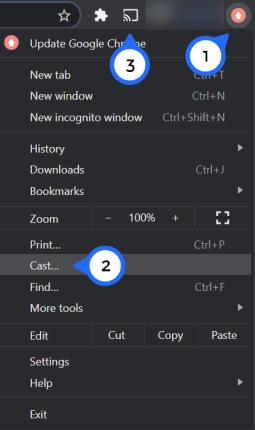
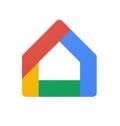

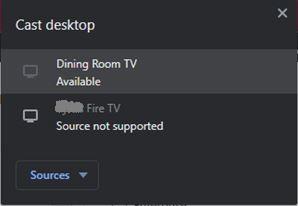
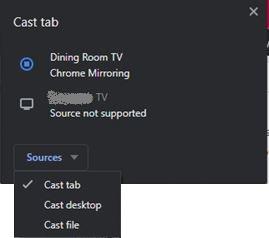






![Cara Mengubah Bahasa Di Netflix [Semua Perangkat] Cara Mengubah Bahasa Di Netflix [Semua Perangkat]](https://img.webtech360.com/resources6/s2/image-5188-0605161802346.jpg)






